如何將 M4A 轉換為 WAV? 4 種最佳方法及對比
如果您曾經處理過音訊文件,您可能已經注意到播放器或設備對 M4A 格式的支援並不完整。由於 WAV 檔案非常適合在不同平台上播放,因此轉換… M4A 轉 WAV 轉換格式變得至關重要。幸運的是,有很多方法可以實現!本指南介紹了四種將 M4A 轉換為 WAV 格式的方法,可協助您根據自身需求選擇最佳方案:桌面軟體、線上工具等等。
| 方法 | 平台 | 使用方便 | 速度 | 最適合 |
| 使用 AnyRec 視訊轉換器批量將 M4A 轉換為 WAV | 視窗,Mac | 非常易於使用 | 快速地 | MP3、FLAC、AAC、WMA、OGG、AIFF 等格式 |
| 使用 Audacity 將 M4A 轉換為 WAV | 視窗、Mac、Linux | 設定簡單,難度適中 | 緩和 | MP3、FLAC、OGG、AIFF、AAC 等。 |
| 在線將 M4A 轉換為 WAV | 基於網路 | 非常簡單 | 取決於網速 | MP3、OGG、FLAC、AAC、WMA 等。 |
| 使用 FFmpeg 將 M4A 轉碼為 WAV | 視窗、Mac、Linux | 難的 | 快速地 | MP3、AAC、FLAC、OGG、WMA 等。 |
M4A 與 WAV 的快速比較
了解 M4A 和 WAV 格式之間的差異至關重要。雖然兩者都是音訊領域常用的格式,但它們的用途不同。 M4A 格式因其檔案體積小、音質好而常用於日常聆聽,而 WAV 格式則因其無損壓縮的特性而成為專業編輯的理想選擇。請參閱下表以詳細了解它們的主要差異:
| 特徵 | M4A | WAV |
| 壓縮 | 有損(AAC壓縮) | 未壓縮 |
| 文件大小 | 更小巧、更有效率的存儲 | 大得多 |
| 兼容性 | 廣泛支援蘋果設備和其他媒體播放器 | 普遍受平台和軟體支持 |
| 音訊品質 | 品質不錯,但因壓縮而減少。 | 高質量 |
| 用例 | 每天,播放、串流和音樂下載 | 專業音訊製作、編輯與存檔 |
使用 AnyRec 視訊轉換器批量將 M4A 轉換為 WAV
當涉及到批量M4A到WAV的轉換時, AnyRec Video Converter 這款軟體絕對不容錯過。它不僅支援 M4A 和 WAV 格式,還支援數千種不同的音訊和視訊格式,是最可靠的解決方案之一。該軟體的優勢在於批量轉換,可以一次轉換數十個音訊文件,且不會影響音質。與其他免費的 M4A 音訊轉換器不同,這款軟體提供 GPU 加速,確保快速轉換,無需等待。憑藉其速度、品質和靈活性,這款出色的 M4A 轉換器軟體是任何希望獲得流暢專業工作流程的用戶的最佳選擇。

支援在 M4A、WAV、MP3、FLAC 等常見格式之間進行轉換
保持原始音質,並允許您調整位元率、取樣率等。
內建播放器,可在轉換前收聽音訊檔案和觀看影片。
具備剪輯、合併、調整音量、新增特效等編輯工具。
安全下載
安全下載
- 優點
- 可以一次轉換多個檔案。
- 具備提升音訊品質的工具
- 保持原有的音訊品質。
- 缺點
- 完整功能需要購買。
步驟1。現在就在您的 Windows 電腦上啟動 AnyRec 視訊轉換器。在主畫面上,點選「新增檔案」按鈕,匯入一個或多個您要轉換的 M4A 音訊軌道。

第2步。開啟“格式”下拉式選單。轉到“音訊”選項卡。然後選擇“WAV”作為目標格式。

如有需要,請點擊「自訂設定檔」按鈕,調整位元率、取樣率和聲道等音訊設置,以進行精確的聲音品質控制。

第 3 步。在主視窗中設定您首選的輸出資料夾。最後,點擊「全部轉換」按鈕開始轉換過程。很快,您就可以獲得轉換後的 M4A 到 WAV 檔案。

安全下載
安全下載
使用 Audacity 將 M4A 轉換為 WAV
大膽 Audacity 是一款適用於 Windows、Mac 和 Linux 的免費開源音訊轉換器。您可以使用 Audacity 在桌面端免費將 M4A 音訊格式轉換為 WAV。雖然它的速度可能不如其他一些轉換器,但它提供了高級編輯功能,如果您希望在最終轉換音訊之前先進行編輯,它將是理想之選。
- 優點
- 可在多種平台上運作。
- 提供進階音訊編輯工具。
- 完全免費。
- 缺點
- 需要 FFmpeg 插件才能匯入 M4A 檔案。
- 比其他專用轉換器慢。
步驟1。在電腦上開啟 Audacity。然後,點擊“導入”到“音訊”,選擇要匯入的 M4A 檔案。
第2步。檔案載入到 Audacity 後,點擊“檔案”,然後點擊“匯出”,選擇“匯出為 WAV”。在設定視窗中,選擇所需的格式選項、資料夾和檔案名稱。
點選「儲存」按鈕完成音訊轉換。
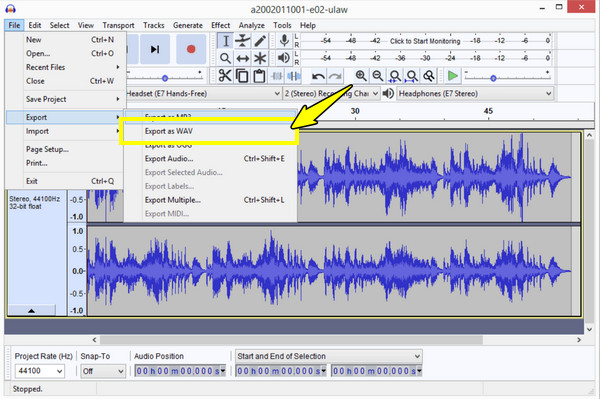
在線將 M4A 轉換為 WAV
AnyRec 免費在線音頻轉換器 這款線上 M4A 轉 WAV 轉換器非常適合初學者。與其他平台不同,它對檔案大小的限制更少,並確保轉換過程穩定。除了 M4A 轉 WAV 之外,它還支援 MP3、AAC 等多種格式,並在整個轉換過程中保持音訊品質。對於需要快速轉換檔案格式且不想安裝任何軟體的使用者來說,這款 M4A 轉 WAV 轉換器是明智之選。
- 優點
- 可在任何有瀏覽器的裝置上使用。
- 使用簡單。
- 缺點
- 處理大檔案速度較慢。
- 上傳文件時可能存在的風險。
步驟1。在您選擇的瀏覽器中存取 AnyRec 免費視訊轉換器,然後點擊「新增檔案」按鈕匯入 M4A 音訊檔案。如果您是第一次使用,則需要下載啟動器。
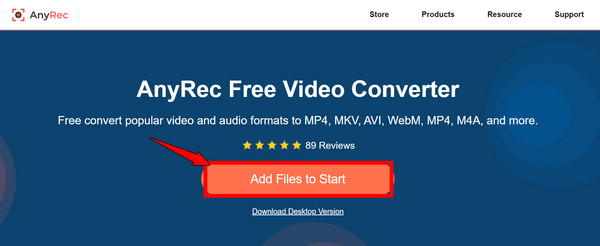
第2步。之後,點選「音訊」(音符)按鈕,然後選擇「WAV」單選按鈕。您可以根據需要點擊“設定”按鈕調整輸出設定。
點擊“轉換”按鈕開始將 M4A 轉換為 WAV。
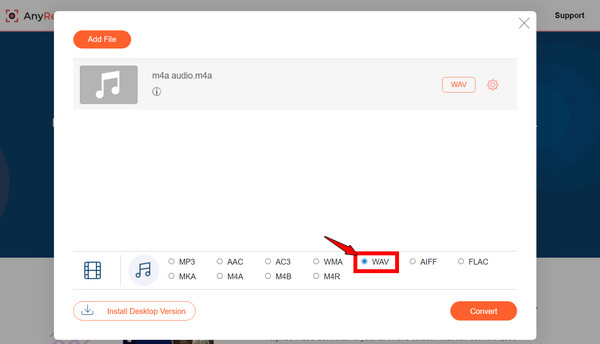
使用 FFmpeg 將 M4A 轉碼為 WAV
FFmpeg 是一款專業人士常用的命令列工具。它運行速度快、功能強大,幾乎支援所有音訊和視訊格式,包括 M4A 到 WAV 的轉換。然而,對於初學者來說,使用 FFmpeg 進行 M4A 到 WAV 的轉換可能比較困難,因為它需要輸入命令列而不是圖形介面。 使用 FFmpeg 對影片進行剪輯、裁剪和調整大小。 也可以。只需執行相關命令即可。
- 優點
- 幾乎涵蓋所有格式。
- 高級訂製。
- 免費開源。
- 缺點
- 需要具備命令列知識。
- 學習曲線更陡峭。
步驟1。請在電腦上安裝 FFmpeg,然後開啟「命令提示字元」(Mac 和 Linux 系統上為「終端」)。導航到包含 M4A 檔案的資料夾。
第2步。然後,輸入以下指令:ffmpeg -i input.m4a output.wav。按下「Enter」鍵,FFmpeg 將開始把 M4A 轉換為 WAV。
結論
將 M4A 轉換為 WAV,您可以大大簡化編輯和歸檔過程。無論是線上還是桌面應用,都適用。 M4A 轉 WAV 轉換器您可以嘗試的最有效、最可靠的方法是 AnyRec Video Converter它不僅能輕鬆將 M4A 轉換為 MP4,還支援多種格式,具備批量轉換功能,並保證以超快的速度提供高品質的轉換結果。滿足您所有音訊和視訊轉換需求!
安全下載
安全下載



